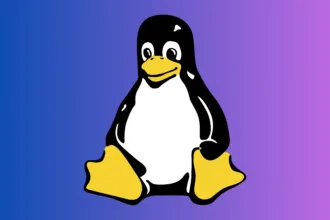Abaixo você verá alguns comandos úteis utilizados no Debian, Linux Mint e no Ubuntu, mas com tantas distros baseadas no Ubuntu esses comandos também podem ser utilizados em distros como Pinguy OS, Elementary OS, Deepin, Peppermint Five, LXLE, Linux Lite, DuZeru, Kaiana e derivados.
Esta lista foi a atualizada para 34 tópicos. Claro, dentro de cada tópico pode ter mais de 1 comando popular entre os usuários do Debian, Linux Mint, Ubuntu. A ideia é perceber quais são os comandos mais utilizados, e ao mesmo tempo, conhecer novos comandos.
Comandos populares entre os usuários de distribuições GNU/Linux da família Debian!
Segue alguns comandos populares entre usuários e que claro vai servir de lembrete ou aprendizado, principalmente para usuários iniciantes…
1- Atualizar a lista de pacotes:
2- Atualizar toda a distro:
$ sudo apt-get -f dist-upgrade
3- Instalar pacotes:
$ sudo apt-get install [nome do pacote]
4- Procurar arquivos corrompidos:
5- Corrigir problemas de dependências, concluir instalação de pacotes pendentes e outros erros:
$ sudo apt-get -f install
6- Se o comando sudo apt-get -f install não resolver use: sudo dpkg -i –force-all para forçar a instalação ou sudo dpkg -r [nome do pacote] para desistir da instalação.
7- Solucionar problemas causados por interrupção na instalação, e pendências na configuração do pacote:
$ sudo dpkg –configure -a
8- Remover arquivos inúteis do cache, onde são registradas as cópias das atualizações que são instaladas pelo gerenciador de pacotes:
9- Remover pacotes instalados automaticamente e que não tem mais nenhuma utilidade para o sistema e que consome recursos da máquina:
$ sudo apt-get autoremove
10- Remover pacotes antigos ou duplicados:
11- Remover pacotes com problemas:
12- Remover pacotes instalados:
$ sudo apt-get remove [nome do pacote]
13- Remover restos de compilações anteriores e módulos desnecessários:
14- Para ver os pacotes órfãos: instalar o pacote deborphan e para verificar no sistema:
15- Remover pacotes órfãos:
$sudo apt-get -y remove –purge
16- Remover pacotes órfãos por interface gráfica, instalar o pacote:
Depois, acessar: Sistema -> Administração -> Remove orphaned
17- Listar pacotes:
$ sudo apt-get -l [nome do pacote]
18- Verificar a versão do kernel:
19- Checar se tem vírus no sistema (antes de checar instalar o pacote chkrootkit):
20- Verificar as mensagens de erro geradas durante a compilação e instalar os componentes necessários:
$ sudo apt-get install auto-apt
Depois execute os comandos nessa ordem: auto-apt update, auto-apt updatedb, auto-apt update-local
21- Verificar o estado e temperatura do hd:
(diagnóstico rápido)
(verificação com mais detalhes)
22- Corrigir erros do hd:
23- Verificar a temperatura do hd:
24- Formatar partição:
(cuidado ao utilizar este comando! se formatar a raiz perderá o sistema, se formatar a partição home perderá seus arquivos pessoais)
25- Recuperar partições do hd danificado:
# fsck.ext3 /dev/sda1
fsck.ext3 -f /dev/sda1
Este último comando serve para forçar a verificação da partição!
26- Exibir informações dos usuários do sistema. Se um usuário não for passado ao comando o mesmo apresentará informações de todos usuários atualmente logados:
# finger
”finger fulano” para exibir informações, como login, diretório pessoal, shell entre outras do usuário “fulano”.
27- passwd Alterar a senha de um usuário exibindo um prompt para que a nova senha seja fornecida, e logo depois repetida para confirmação.
O usuário logado pode alterar a própria senha digitando apenas ”passwd”.
(para alterar a senha do usuário “fulano”).
(para bloquear a conta do usuário “fulano”).
(para desbloquear a conta do usuário “fulano”).
(para desativar a senha do usuário “fulano” deixando-o sem uma senha de acesso).
28- ifconfig Permite configurar as interfaces de rede, sendo o comando utilizado na inicialização do sistema para configuração destas interfaces. Caso nenhum argumento seja passado junto ao comando, o mesmo apenas irá exibir o estado das interfaces atualmente definidas.
29- uname Este comando exibe várias informações sobre o sistema, incluindo o nome da maquina, nome e versão do Kernel e alguns outros detalhes. É muito útil para verificar qual é o Kernel usado por você.
30- top Este comando exibe em tempo real informações sobre seu sistema Linux, processos em andamento e recursos do sistema, incluídos CPU, memória RAM e uso do swap, além do número total de tarefas sendo executadas.
31- free Este comando exibe a quantidade de memória livre e usada no sistema. “free -m” fornece a informação usando megabytes, que é provavelmente mais útil para computadores atuais.
32- df Mostra o espaço em disco do sistema de arquivos usado por todas as partições. “df -h” é provavelmente o mais útil – usa megabytes (M) e gigabytes (G) em vez de blocos para relatar o tamanhos. (-h significa “human-readable”).
33- badblocks Procura por blocos ruins em um dispositivo, geralmente uma partição de disco.
$ sudo badblocks /dev/hda3
Para verificar se o dispositivo /dev/hda3 se encontra com blocos ruins.
34- halt, reboot, shutdown Respectivamente encerra, reinicializa e encerra ou reinicializa o sistema.
(para encerrar o sistema).
(para reiniciar imediatamente o sistema. Este comando equivale aos comandos $ sudo init 6 e $ sudo shutdown -r now).
(para encerrar o sistema imediatamente).
(para encerrar o sistema daqui a 15 minutos).
(para saber a data de instalação)
# apt-cache polícy [nome do pacote]
(para saber se pacote esta disponível para instalação nos repositórios).